Copy toàn bộ file bên trong ổ ảo đó vào USB:
Sau đó, sử dụng Command Prompt (Start Menu > Run > cmd và Enter), di chuyển tới ổ USB (ở đây là ổ H) và gõ lệnh sau:
syslinux.exe –ma h:
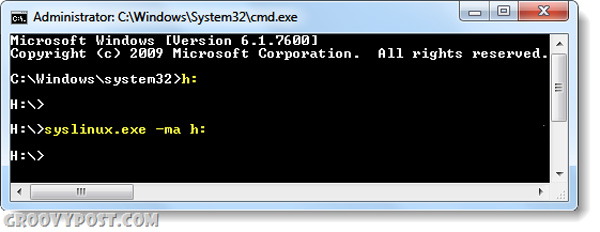
Sau đó rút USB ra và cắm vào máy tính cần lấy lại tài khoản. Trước tiên chúng ta cần thay đổi thứ tự khởi động của thiết bị boot về chiếc USB, khởi động máy tính và nhấn F2, F8 hoặc Delete để vào truy cập BIOS, chuyển tới thẻ Boot Order, Boot Device Priority hoặc tương đương vậy (tùy thuộc vào các dòng mainboard khác nhau) và thay đổi như sau:
Dưới mục thứ tự thiết bị boot, các bạn thiết lập USB về vị trí đầu tiên, sau đó nhấn F10 để lưu thay đổi và Enter để khởi động lại máy tính:
Khi hệ thống boot từ USB, các bạn sẽ thấy giao diện chính như sau:
Tại vị trí hiện thời của con trỏ, nhấn Enter. Chương trình sẽ dò tìm toàn bộ ổ cứng để tìm ra phân vùng cài đặt Windows. Trong bài thử nghiệm này là 4 phân vùng, các bạn cần để ý kỹ ký tự tương ứng với ổ cài hệ điều hành, sau đó nhấn Enter:
Tuy nhiên cũng không nên quá lo lắng, vì nếu bạn chọn sai phân vùng thì chương trình cũng không hoạt động và quay trở lại màn hình chính. Nếu bạn lựa chọn đúng phân vùng, hệ thống sẽ hiển thị thông tin như sau:
DEBUG path: Windows found as Windows
DEBUG path: system32 found as system32
DEBUG path: config found as config
DEBUG path: found correct case to be: Windows/System/32/config
Và nhấn Enter để kết thúc quá trình này. Còn nếu bạn chọn sai, nhấn Enter và q để quay trở lại màn hình trước.
Sau khi chọn đúng phân vùng và nhấn Enter như đã miêu tả ở trên, tới bước này các bạn chọn 1 -Select Password reset [sam system security] và Enter:
Chọn tiếp mục 1 - Edit user data and passwords và Enter:
Tiếp theo, các bạn sẽ thấy dòng RID và Username tương ứng. Phụ thuộc vào những yếu tố nào đơn giản hơn thì chúng ta sẽ làm theo cách đó. Ví dụ, nếu chọn RID, bạn phải thêm 0x vào trước dãy số, ở ví đây là 0x03e8 dành cho RID 03e8. Trong bài thử nghiệm này, chúng ta chọnUsername Lep:
Chọn tiếp mục 1 - Clear
Bạn sẽ thấy hệ thống xuất hiện 1 dòng thông báo nhỏ như sau: Password cleared! Có nghĩa là chúng ta đã reset thành công mật khẩu của tài khoản Administrator, bây giờ gõ ! Và nhấn Enter:
Tiếp theo gõ Q để thoát và Enter:
Nhấn tiếp Y để lưu thay đổi vào file hệ thống, sau đó Enter:
Nếu bạn thấy xuất hiện dòng thông báo như sau: ***** EDIT COMPLETE ***** nghĩa là đã thực sự thành công. Gõ N và nhấn Enter:
Còn trong trường hợp chưa đạt được kết quả như ý, hãy gõ Y và thử lại. Sau khi thành công, các bạn hãy rút USB ra khỏi máy tính và nhấn Ctrl + Alt + Delete để khởi động lại hệ thống:
Sau khi khởi động lên, bạn sẽ đăng nhập được vào hệ thống với tài khoản Administrator mà không cần mật khẩu. Như vậy là chúng ta đã hoàn tất quá trình lấy lại mật khẩu và tài khoản quản trị bằng phương pháp đơn giản và thiết bị lưu trữ USB Flash quen thuộc. Chúc các bạn thành công!
Theo quantrimang
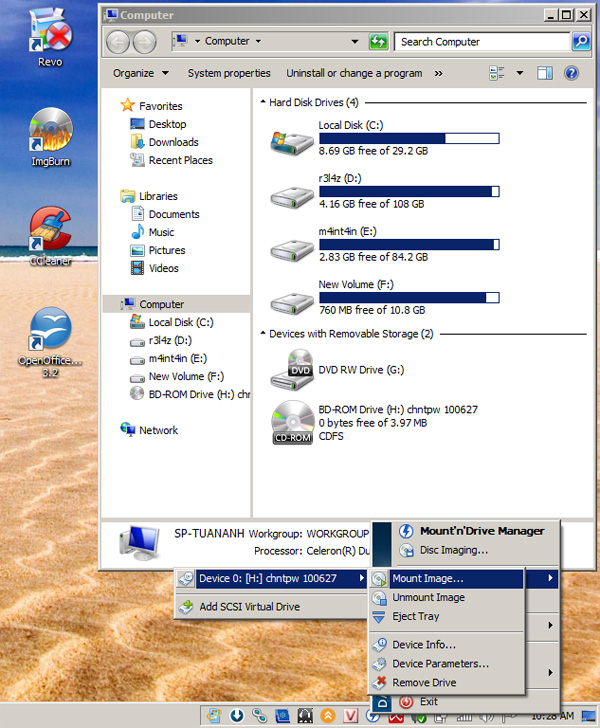
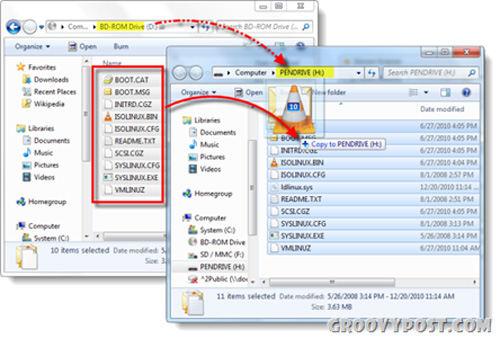
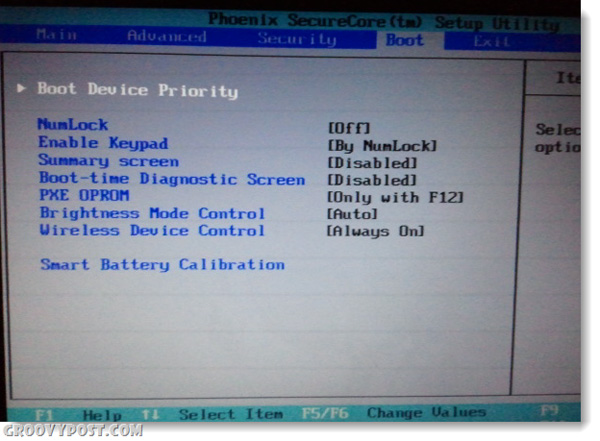
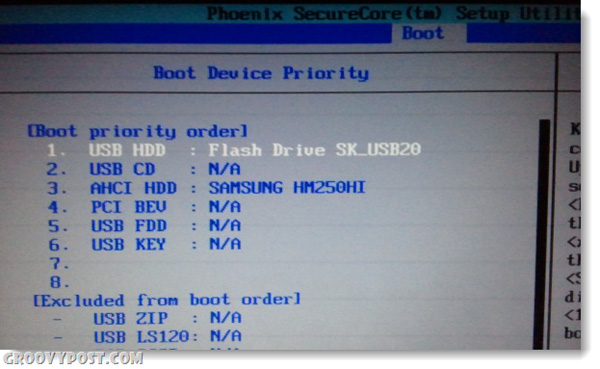
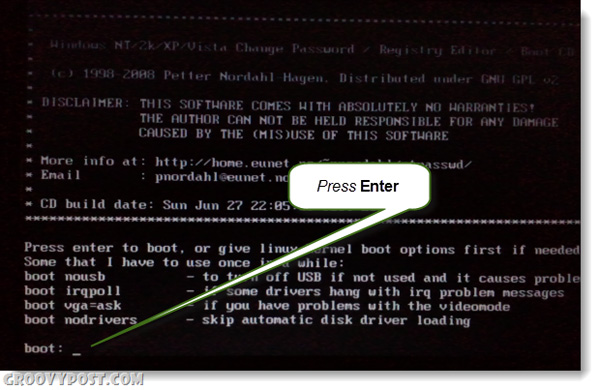
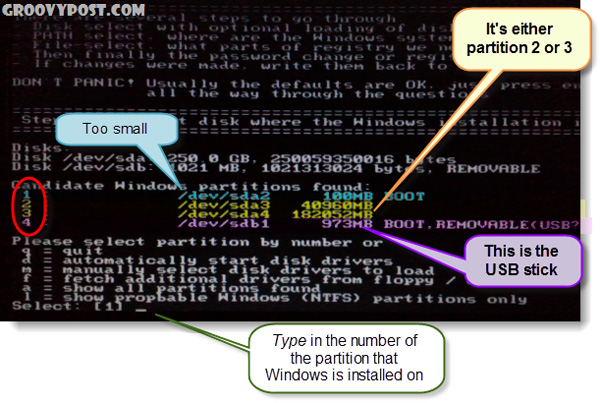
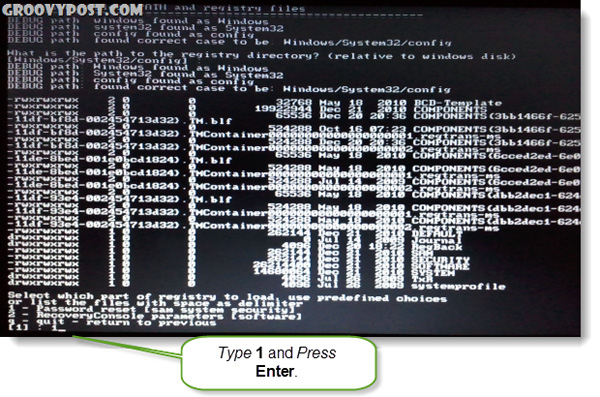

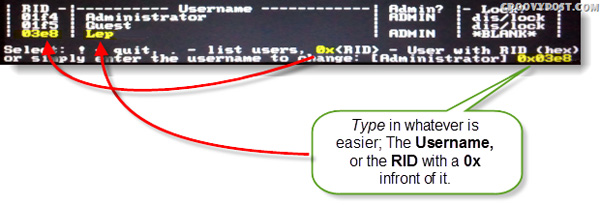

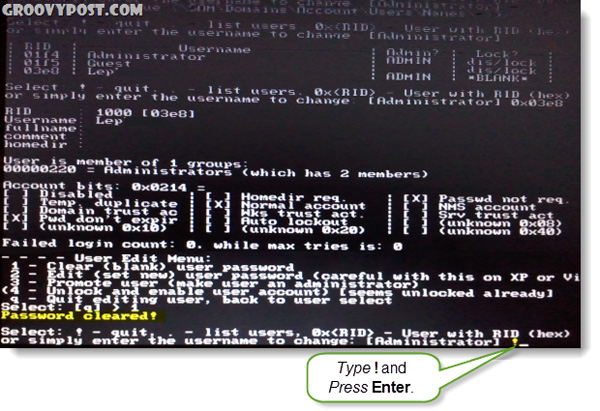
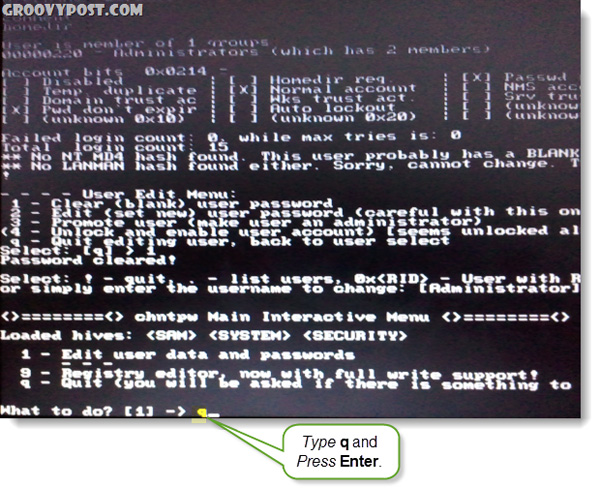
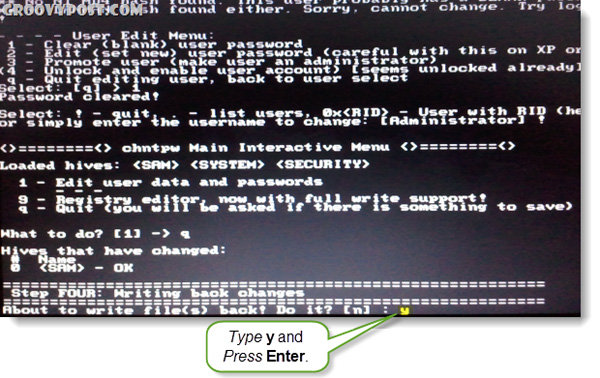


0 nhận xét:
Đăng nhận xét